

Dekorfärger ger konsekventa färger och används ofta i logotyper och företagsinterna färger.
Nedan hittar du instruktioner för att skapa en dekorfärg i Settings Editor.
Öppna Settings Editor och gå till: .
 [Dekorfärger] -flik
[Dekorfärger] -flikKlicka [Lägg till].
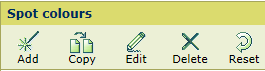 Menyn [Dekorfärger]
Menyn [Dekorfärger] Ange ett namn på dekorfärgen.
Använd inställningen [Inmatningsläge] för att välja [CMYK].
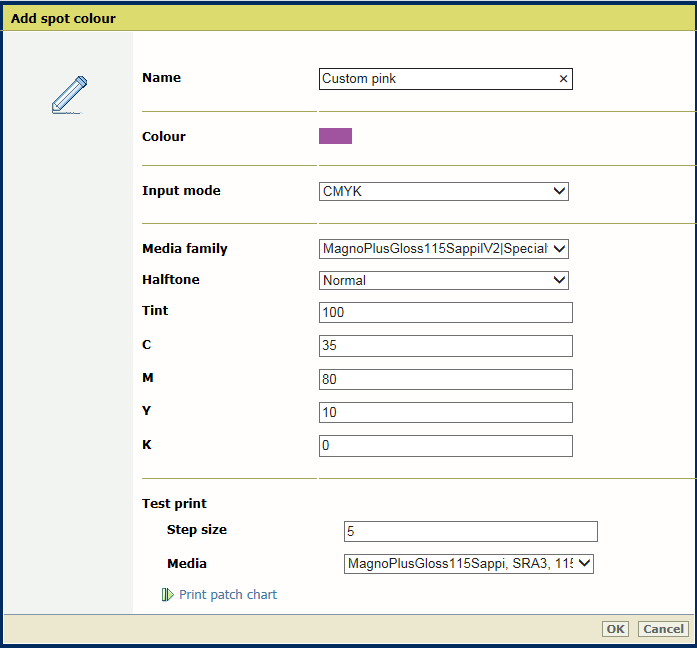 Lägg till dekorfärg
Lägg till dekorfärgAnvänd listrutan [Materialfamilj] för att välja önskad kombination av materialfamilj och materialutskriftsläge.
Ange ett värde (%) i fältet [Färgton].
Ange värden i fälten [C], [M], [Y] och [K].
Klicka [OK].
Dekorfärgsdefinitionen lagras i det anpassade dekorfärgsbiblioteket.
Klicka [Lägg till].
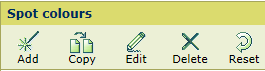 Menyn [Dekorfärger]
Menyn [Dekorfärger] Ange ett namn på dekorfärgen
Använd inställningen [Inmatningsläge] för att välja [CIELAB].
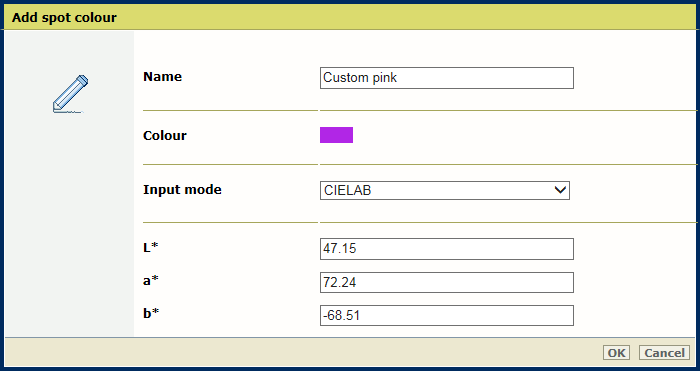
Ange värden i fälten [L*], [a*] och [b*].
Klicka [OK].
Dekorfärgen lagras i det anpassade dekorfärgsbiblioteket.
Du kan lägga till [CMYK] -värden i en dekorfärg för att använda en specifik kombination av materialfamilj och materialutskriftsläge.
Välj [Anpassat bibliotek] på bibliotekets rullgardinsmeny.
Klicka på dekorfärgen för [CMYK].
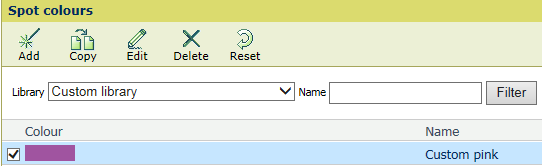
Klicka [Redigera].
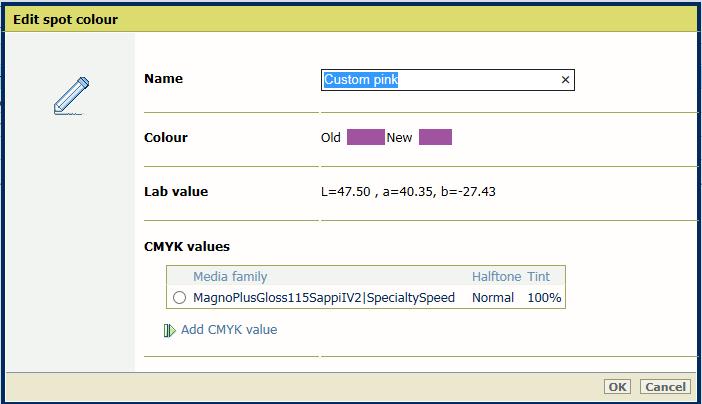 Lab-värden för en dekorfärg
Lab-värden för en dekorfärgKlicka [Lägg till CMYK-värde].
Välj en ny kombination av materialfamilj och materialutskriftsläge.
Den nya kombinationen visas.
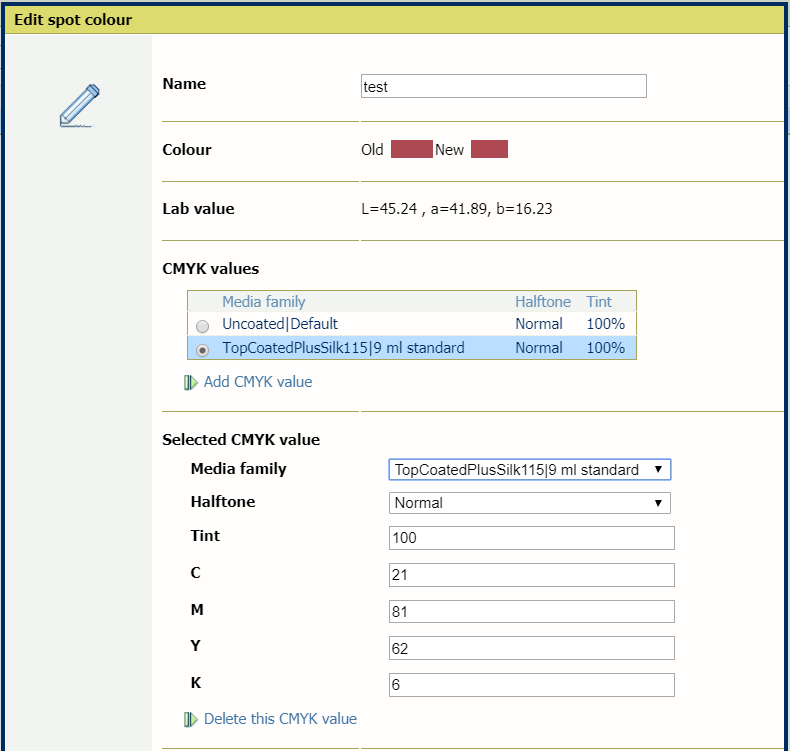
Ange ett värde (%) i fältet [Färgton].
Klicka [OK].
Kombinationen av materialfamilj och materialutskriftsläge läggs till.
Färgkorrigeringen [Gammalt] är färgrenderingen i Lab-definitionen. Färgkorrigeringsfilen [Nytt] visar återgivningen av CMYK-värdena för den aktuella kombinationen av materialfamilj och materialutskriftsläge.

Du kan bara ta bort anpassade dekorfärger.
Använd inställningen [Testutskrift] för att utvärdera CMYK-värdena.
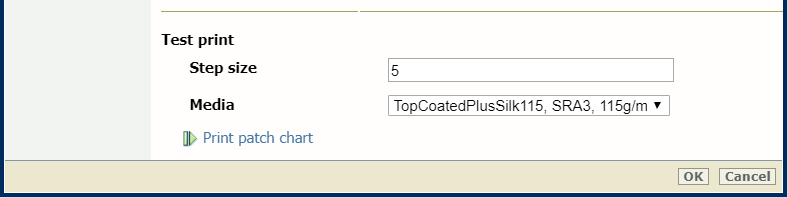 Skriv ut färgkorrigeringsfil
Skriv ut färgkorrigeringsfilAnvänd inställningen [Stegstorlek] för att ange graden av färgkorrigeringsvariationer.
Använd listrutan [Material] för att välja material till kombinationen av materialfamilj och materialutskriftsläge.
Klicka på [Skriv ut färgkorrigeringsfil] för att skriva ut tabellen.